Come cancellare diversi tipi di cache su iPhone 7
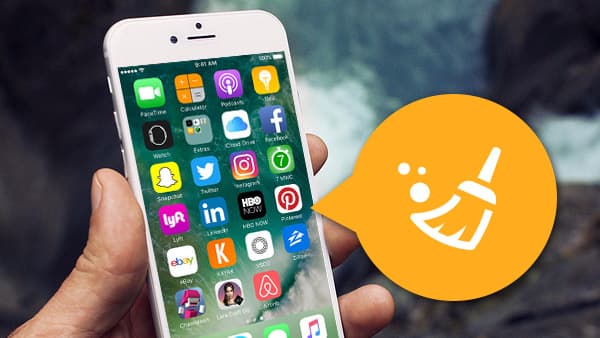
Quando vuoi liberare più spazio per iPhone 7, puoi chiarire i diversi tipi di cache su iPhone. La cache è una parte importante di Other. È possibile controllare ed eliminare la memorizzazione di Altro su iPhone per sbarazzarsi delle cache. L'articolo spiega i diversi metodi per cancellare la cache su iPhone. Basta prendere la soluzione desiderata per ottimizzare il tuo iPhone di conseguenza.
Cancella la cache di Safari su iPhone 7
È facile svuotare la cache e i cookie di Safari su iPhone. Il processo si disconnetterà da tutti i siti Web a cui è stato eseguito l'accesso e dalla cronologia dei siti Web. Segui semplicemente i passaggi per svuotare la cache di Safari su iPhone.
- 1. Clicca il Impostazioni profilo pulsante dalla schermata principale.
- 2. Nella schermata Impostazioni, scorrere verso il basso per toccare il Safari pulsante.
- 3. E poi puoi accedere Cancella cronologia e dati del sito web sotto la sezione Privacy.
- 4. Dopodiché puoi confermare il Cancella cronologia e dati opzione per cancellare la cache su iPhone 7.
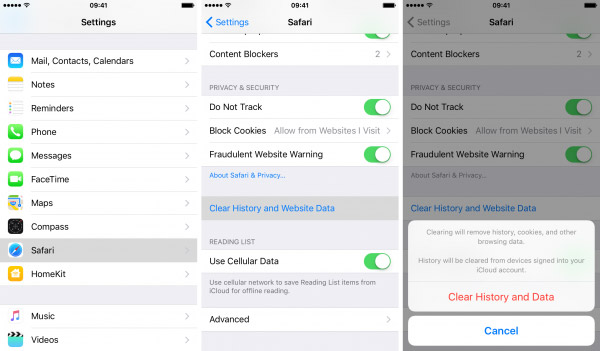
Dopo aver scelto l'opzione, tutti i dati relativi alla cronologia e al sito Web, come i cookie e i dati della cache, verranno rimossi dal browser Safari. Ora puoi utilizzare Safari come nuovo browser.
Clean App Cache di iPhone 7
Se desideri ottenere più spazio svuotando la cache su iPhone, puoi invece pulire la cache dell'app su iPhone. I dati memorizzati da altre app possono essere puliti usando l'opzione Utilizzo nelle impostazioni. Ecco la procedura dettagliata per pulire la cache delle app di iPhone.
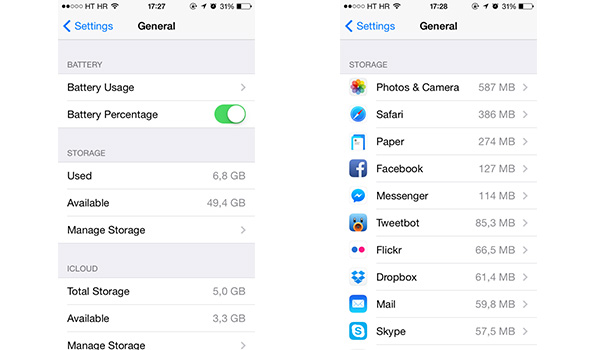
- 1. Clicca il Impostazioni profilo pulsante e accesso a Generale opzione.
- 2. Scegli il Utilizzo di archiviazione e iCloud per controllare l'archiviazione della cache.
- 3. E poi tocca il Gestione archiviazione opzione del menu di archiviazione. Puoi scegliere le App non necessarie o più di 500MB.
- 4. Clicca il Elimina pulsante per eliminare l'app e rimuovere la cache su iPhone.
- 5. Reinstallare il programma per liberare più spazio per iPhone 7.
Se scegli l'app come Safari, puoi anche rimuovere l'Elenco di lettura offline. Pulirà più spazio per il tuo iPhone quando tu elimina un'app su iPhone in modo.
Elimina la cache della posta 7 per iPhone
Quando si utilizza l'app di posta, una cache di tutti i documenti, immagini e file video sarà disponibile su iPhone e altri dispositivi iDevice. È possibile rimuovere le cache eliminando e reinserendo le informazioni dell'account e-mail. Ora controlla la procedura per eliminare la cache della posta su iPhone 7.
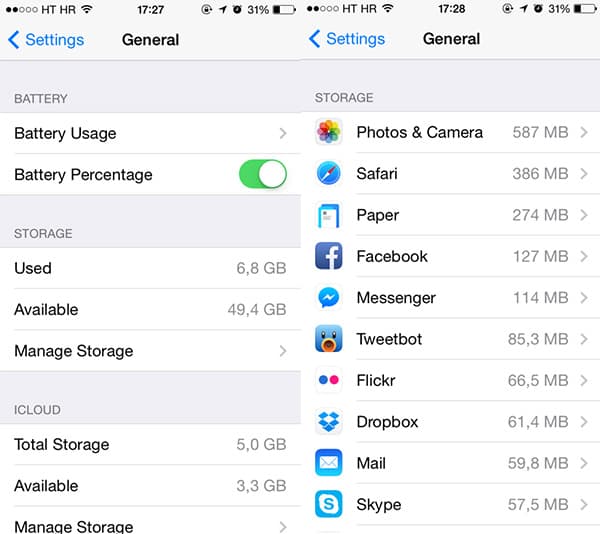
- 1. Apri il Impostazioni profilo app dalla schermata principale.
- 2. Trovare il Mail, Contatti, Calendari opzione dal menu Impostazioni.
- 3. E quindi selezionare l'account da cui si desidera cancellare la cache. Dovrebbe essere una buona idea rimuovere tutti gli account che hai sul tuo iPhone.
- 4. Eliminare l'account per l'account di posta elettronica, ripetere il processo con tutto l'account di posta elettronica per pulire la cache su iPhone per la posta.
- 5. Sotto Posta, contatti e calendari, tocca il Aggiungi account opzione.
- 6. Seleziona il tipo di account che desideri aggiungere e inserisci le informazioni di accesso.
Assicurati di conoscere le informazioni di login e password dell'email prima di ripulire la cache della posta su iPhone. È inoltre possibile utilizzare la procedura simile per eliminare intere conversazioni, impostare i messaggi da eliminare dopo un determinato periodo di tempo o eliminare singole immagini e allegati.
Deep Clear Cache su iPhone 7
Per liberare lo spazio massimo, devi pulire le cache su iPhone con tipi diversi. Inoltre, è necessario cancellare diversi tipi di file cache su iPhone per un periodo di tempo. C'è un programma per cancellare in profondità cache su iPhone 7? Tipard Gomma per iPhone dovrebbe essere il miglior programma per chiarire in profondità diverse cache in un clic. Quando è necessario sostituire per un nuovo iPhone 7, è possibile eliminare la cache su iPhone 7 con il programma. Basta saperne di più dettagli sul programma come di seguito.
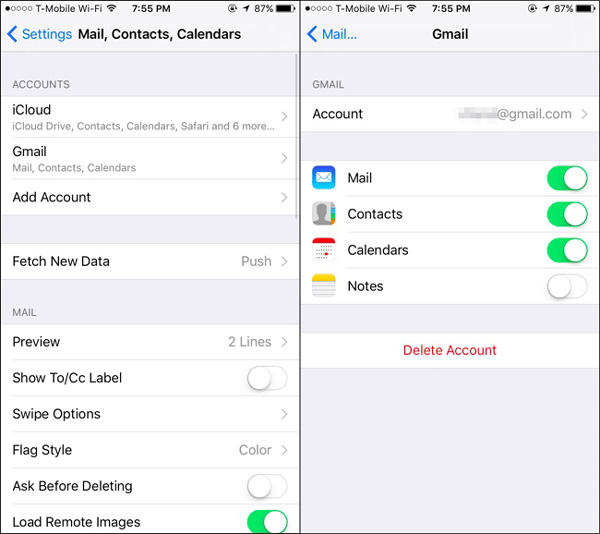
- 1. Svuota diversi tipi di cache su iPhone con un clic. Indipendentemente dalla cache del browser, dalla cache delle app, dalla cache della posta, dalla cache di iMessage o da altre cache, è possibile rimuovere tutte le cache in modo permanente.
- 2. Lo farà cancella le app su iPhone, memorizza i dati e tutti gli altri file di dati in modo permanente. Ci sono diversi livelli per cancellare le cache, pulirà il tuo vecchio iPhone come nuovo.
- 3. Il programma consente inoltre di applicare le eccellenti funzioni di cancellazione per iPhone, iPad e iPod Touch e più iDevice con iOS 9.3 o sistema operativo precedente in una sola volta.
- 4. Per proteggere le tue informazioni private, il programma cancella tutta la cache su iPhone. E poi puoi vendere l'iPhone su eBay con un buon prezzo.
Tipard iPhone Eraser ha la capacità di cancellare tutti i dati di iPhone tra cui Foto, Musica, Video, Contatti, messaggi di testo SMS, iMessage, Cronologia chiamate, Calendario, Note, Promemoria, Segnalibri Safari, iBook, Podcast, iTunesU, Programmi TV, Video musicali, Suonerie, audiolibri, memo vocali, app e tutte le impostazioni personali effettuate su iPhone.
Come eliminare Cache su iPhone con Tipard iPhone Eraser
Come detto, è difficile rimuovere tutti i file cache su iPhone. Tipard iPhone Eraser è uno dei migliori programmi di cancellazione dei dati di iOS che ti aiuta a cancellare tutti i contenuti inclusi file musicali, foto, messaggi e file di cache. Basta saperne di più dettagli su come cancellare la cache su iPhone con il programma.
- 1. Scarica e installa l'ultima versione di Tipard iPhone Eraser. E poi lancia il programma e colleghi l'iPhone al computer tramite il cavo USB.
- 2. Imposta il livello di cancellazione come Basso livello per sovrascrivere i dati una volta. Per quanto riguarda il livello di cancellazione, puoi sovrascrivere i dati per svuotare tutte le cache su iPhone e altri iDevice.
- 3. E poi clicca Inizio pulsante per cancellare tutti i contenuti e le impostazioni dal tuo iPhone. Cancellerà i dati sul dispositivo in pochi secondi.
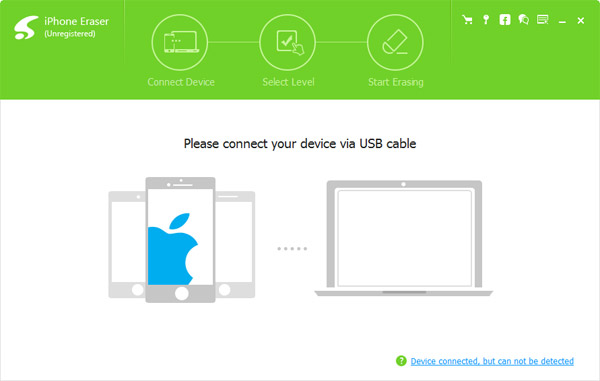
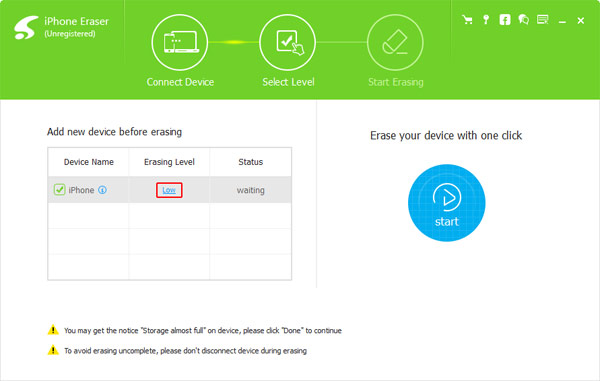
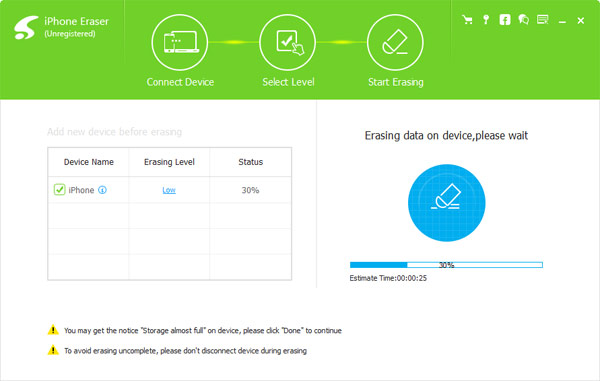
Successivamente è possibile reinstallare tutti i programmi e altri file. Quando ripulisci cache, app e altri file su iPhone, puoi liberare più spazio per il tuo iPhone con Tipard iPhone Eraser.
Quando vuoi ripulire le cache su iPhone, puoi trovare diversi tipi di cache. I file della cache che includono la cache e la cronologia di Safari, la cache delle app, la cache della posta, la cache di iMessage e altri file della cache. Naturalmente, puoi rimuovere la cache da iPhone individualmente per liberare più spazio. Tipard iPhone Eraser è uno dei più potenti software di cancellazione dei dati di iOS che rimuove tutti i file spazzatura in modo completo e permanente con un solo clic. Se c'è qualcos'altro relativo alla cancellazione dei file cache su iPhone, puoi sentirti libero di condividere le informazioni nei commenti.







